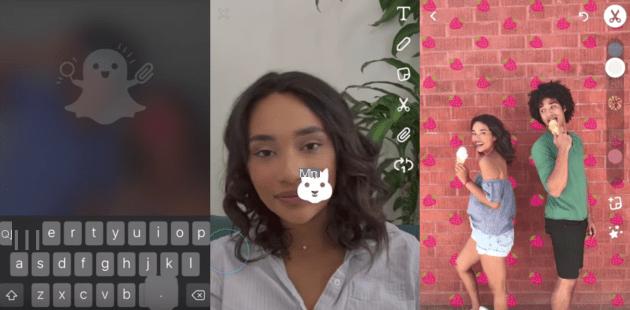
La última actualización de Snapchat trae nuevas herramientas a la aplicación, que está tratando por todos los medios de darse nueva vida, siguiendo el desarrollo de Instagram en particular, que está ganando cada vez más usuarios. Si algunas de estas nuevas características son sobre todo anecdóticas, por ejemplo se esperaba la posibilidad de enviar enlaces directamente en un instante. Ahora veamos cómo integrarlos en tus mensajes temporales, así como la modificación de los fondos y los filtros de voz.
Cambiar el fondo de un snap
En primer lugar, toma una instantánea, podrás hacer algunas modificaciones en el fondo o "Fondos" antes de enviarlo. Para ello, utilice la herramienta en forma de tijera disponible a la derecha, en la caja de herramientas virtual habitual.

Los fondos para personalizar en Snapchat
Es muy fácil de usar. Luego elija el icono en forma de un pequeño cuadrado lleno de bordes. Primero elige entre una pequeña selección disponible en la galería de fondo. Luego, con la yema del dedo, delinee aproximadamente el área que desea proteger, para aislar el fondo a modificar. Y ahora, listo. Tenga en cuenta que se le ofrecerán nuevos fondos todos los días.
Usa filtros de voz en Snapchat
Para modificar el sonido de tu voz, y solo este, ahora puedes usar filtros dedicados solo a la transformación de voz. No hay necesidad de orejas de conejo o cualquier otra cosa para jugar con el sonido de su voz. Para esto, es necesario tomar una instantánea de video. Luego, use el ícono que generalmente se usa para silenciar un video capturado en la aplicación. Luego debes elegir entre algunos filtros de voz: ardilla, oso, robot o alienígena ...
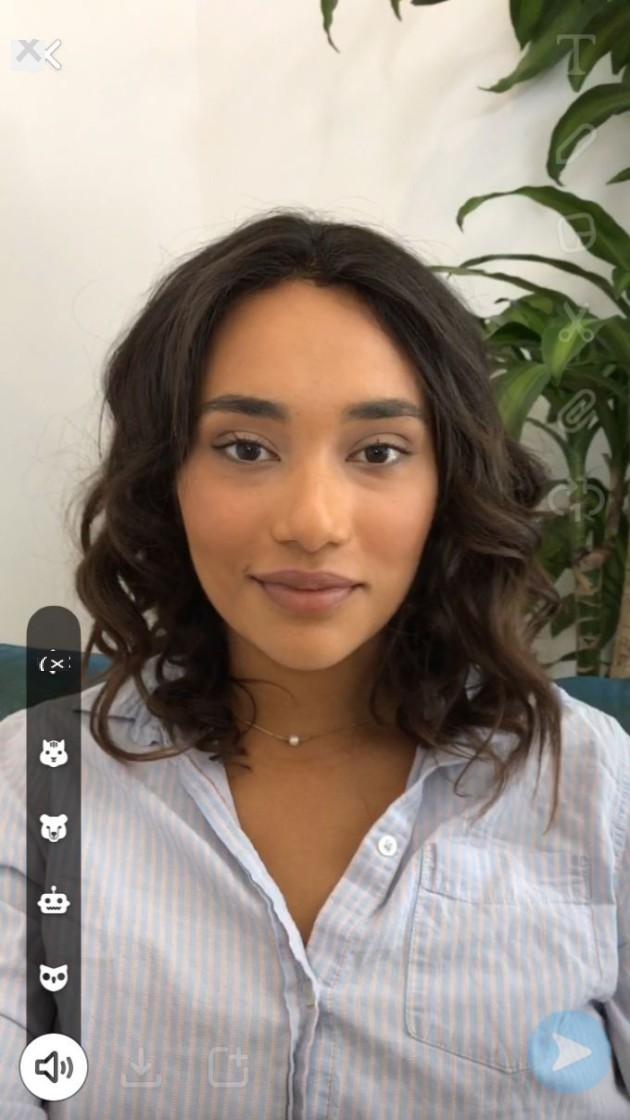
Filtros de voz en Snapchat
Comparte una URL con tus contactos
Para compartir un enlace en un instante, vaya al nuevo icono de clip en la caja de herramientas a la derecha de su complemento. Luego, todo lo que tiene que hacer es insertar la dirección URL deseada, todo lo que tiene que hacer es enviar su mensaje a su (s) contacto (s). Obviamente, no puede agregar cualquier dirección web. Este último debe respetar los términos del servicio Snapchat y sus usuarios. La aplicación se reserva el derecho de verificar estas URL.
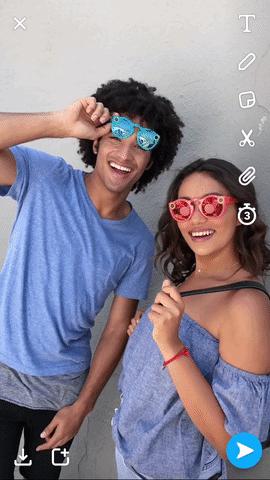
Comparte un enlace en Snapchat


























